3dMax制作卡通青蛙王子实例教程

使用的软件: 3ds Max, Photoshop, ZBrush
大家好,我叫Darko Vucenik,是克里提亚的一个3D 艺术家,下面是我制作的一个作品。做这个作品之前,我只有很少的一些参考的草图。刚开始的时候制作的Froggy 并不是一只青蛙,我也不知道他确切的是个什么,也许是一只虫子吧,我是这样认为的。刚开始的一些草图都非常简单,只是我自己把想法快速的画出来的缩略图而已。刚开始我是设想一只卡通的虫子在一个很小的植株上面,画第二个草图的时候,我改变了我的一些设想,角色进行了创新,第三个草图的时候,我把小小的植株换成了大树。
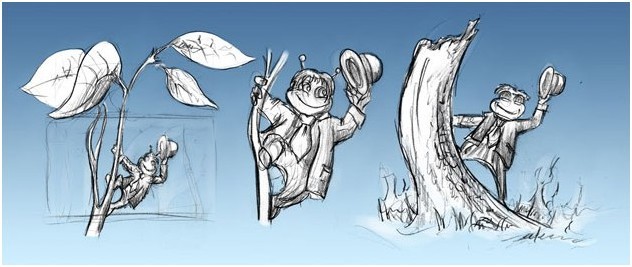
图01
画完草图后我接着花了一些角色的原画,还有一些角色的元素的东西用来建模的时候参考用。然后直接开始我的创作工作。
用3D Max 9建模. 首先是创建角色.我单独的为青蛙身上的每个部件进行建模,这样可以让整个建模的过程简单,后期的合成也比较好做些。

图02
角色建模做好以后,我创建了一个简单的骨头钻石模式(图03),因为这个角色不是用于做动画用的,我没有花太多的时间在角色的皮肤上面。相应的,我调整了网格中改变姿势后的一些小小的错误。

图03
接着我给树建模,还是用简单的几何体来创建大树。因为我接着要在Zbrush中对大树的模型进行处理. 我把角色的姿势再次进行了调整,让它倚靠在树上。为了创建树边上的土地,我创建了一些植株,并建好模,还制造了一些草地。
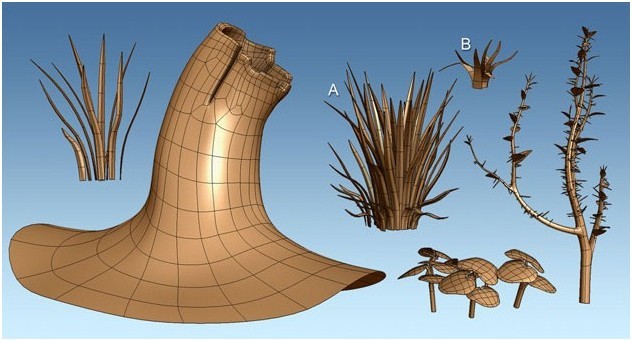
图04
我用Zbrush给树还有外套添加了一些细节的东西。在图05中尼可以看到我给树做处理时的一些参数设置。首先我用简单的笔刷来锐化树的根部,然后开始在树的边上的土地上加添一些细节的东西,例如草,小植株等等 。另外,我还在外套上面还有袖子的地方添加了一些褶皱的效果。

图05
学习 · 提示
相关教程





